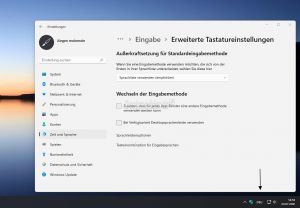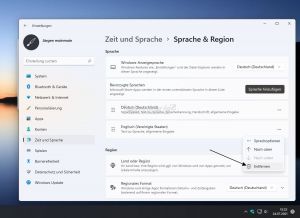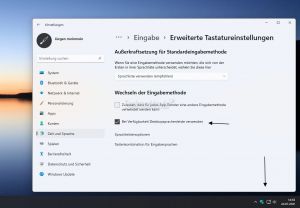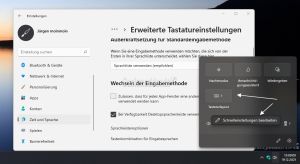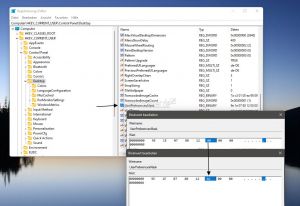Sprachenleiste DEU unter Windows 11 entfernen deaktivieren
Hat man unter Windows 11 neben Deutsch auch eine andere Sprache installiert, dann wird im Infobereich (Systray) der Taskleiste das DEU angezeigt. Hier kann man ganz einfach dann mit der Windows-Taste + Leertaste die Eingabe umschalten.
Wer die Sprachenleiste (DEU) deaktivieren möchte, geht so vor:
Dieses Tutorial ist für die Windows 11 22000 und höher geeignet.
Windows 11 Welche Version ist installiert
- Windows 11 News im Blog - Windows 11 neu clean installieren Tipps und Tricks
- Windows 11 Startmenü und die Einstellungen - Taskleiste einrichten Tipps und Tricks
- Windows 11 auch ohne TPM und Secure Boot installieren
- Windows 11 ISO : 23H2 (22631), 24H2 (26100)
- Windows 11 Patchday (Sicherheitsupdate des Monats)
- Win 11 23H2 / 22H2: 9.04.2024 KB5036893 Windows 11 226×1.3447
- Windows 11 Insider ISO:
- Beta: Windows 11 23H2 (22635)
- Dev Windows 11 26120 ISO / ESD
- Canary Windows 11 26200 ISO / ESD
Zweite oder mehrere Sprachen deinstallieren
Hat man mehrere Sprachen unter Zeit und Sprache.......... installiert und benötigt diese eigentlich gar nicht, dann kann man die andere Sprache einfach deinstallieren und die Sprachleiste (DEU) verschwindet automatisch.
Sprachleiste in den Einstellungen deaktivieren aktivieren Windows 11
- Einstellungen -> Zeit und Sprache -> Eingabe
- In den neuen Einstellungen auf der rechten Seite Eingabe dann -> Erweiterte Tastatureinstellungen
- Setzt man hier den Haken bei "Bei Verfügbarkeit Desktopsprachenleiste verwenden", dann verschwindet DEU aus der Taskleiste.
- Zusätzlich muss man hier noch auf die Sprachleistenoptionen klicken
- Im neuen Fenster muss man dann unter "Sprachenleiste" auf Ausblenden umschalten und mit Übernehmen und OK bestätigen.
- Entfernt man den Haken, wird die Sprachleiste wieder eingeblendet.
Das war es hier auch schon. Ein Neustart ist nicht notwendig. Die Sprachleiste wird sofort aus- oder eingeblendet.
Trotzdem ist weiterhin ein Wechsel mit der Windows-Taste + Leertaste möglich.
Tastaturlayout im Info-Center anzeigen lassen
Wer zusätzlich zur Tastenkombination noch ein Wechsel im Info-Center angezeigt bekommen möchte, geht so vor
- Info-Center mit einem Klick auf das Lautspechersymbol oder Windows-Taste + A öffnen
- Rechtsklick in das Info-Center -> Schnelleinstellungen bearbeiten anklicken
- Unten auf Hinzufügen und Tastaturlayout auswählen
- Mit Fertig bestätigen
Öffnet man nun das Info-Center und klickt auf den Button "Tastaturlayout", so wird einem die Auswahl zwischen den verschiedenen Sprachen, beispielsweise DEU für Deutsch und ENG für Englisch angezeigt.
Änderungen in der Registry für die Sprachleiste
Dadurch das der Haken gesetzt oder entfernt wird, wird auch eine Änderung in der Registry vorgenommen. Hier wird ein Binärwert geändert.
- Windows-Taste + R regedit eingeben und starten
- Zum Pfad HKEY_CURRENT_USER\Control Panel\Desktop navigieren
- Im rechten Fensterteil dann UserPreferencesMask doppelt anklicken
- Der Eintrag rechts neben der 12 (Siehe Bild) doppelt anklicken, damit er markiert ist.
- Nun kann man 00 (DEU wird angezeigt) oder 01 (DEU wird ausgeblendet) hineintippen.
Ist der Wert geändert, drückt man noch auf OK und macht dann einen Neustart. Danach wird die Änderung wirksam.
Fragen zu Windows 11?
Du hast Fragen oder benötigst Hilfe? Dann nutze bitte unser Forum und nicht die Tipp-Box! Auch Gäste (ohne Registrierung) können bei uns Fragen stellen oder Fragen beantworten. - Link zum Forum | Forum Windows 11
| Neue und interessante Tutorials für Windows 11 |
|
|
|
|